- shares
- Facebook Messenger
- Gmail
- Viber
- Skype
Làm gì khi bạn bị khóa “Locked Out of WordPress Admin“? Đây là một câu hỏi đã từng một trong số các bạn ở đây gặp vấn đề này. Cách đây 2 tuần, bạn của mình cũng bị trường hợp lỗi tương tự như vậy. Trong bài viết này, mình sẽ chỉ cho các bạn phải làm gì khi đang bị khóa ra khỏi WordPress Admin (wp-admin) và lấy lại lại quyền truy cập vào trang web của bạn.

Locked Out of WordPress Admin là lỗi gì?
Locked Out of WordPress Admin là lỗi bạn bị khóa bảng điểu khiển Wordpress Admin và mất quyền truy cập. Một trong những nguyên nhân có thể gây ra bởi lỗi kết nối cơ sở dữ liệu tạm thời hay nhập mật khẩu sai nhiều lần… Dưới đây là một vài lý do tại sao bạn bị khóa và mất quyền truy cập WordPress admin, chúng ta hãy xem xét từng vấn đề một:
Lỗi Error Establishing a Database Connection?
Bạn có nhìn thấy lỗi này trên trang web của bạn? Lý do tại sao bạn nhận được lỗi này là do WordPress không thể thiết lập một kết nối cơ sở dữ liệu. Điều này có thể xảy ra vì nhiều nguyên nhân. Nó có thể xảy ra nếu cơ sở dữ liệu của bạn đã bị hỏng vì lý do nào đó. Nó có thể xảy ra nếu web của bạn lưu trữ máy chủ đang gặp một số vấn đề.
Tham khảo: Hướng dẫn sửa lỗi Error Establishing a Database Connection
Lỗi trắng trang “White Screen of Death”
Các bạn đã từng không ít một lần gặp phải tình trạng lỗi trắng trang. Lỗi WordPress trăng màn hình (White Screen of Death) đây là một trong những vấn đề cực kỳ khó chịu giống như lỗi thiết lập kết nối cơ sở dữ liệu error establishing a database connection, một trong những thủ phạm gây ra lỗi Locked Out of WordPress Admin. Đây là vấn đề gây khó chịu cho người sử dụng, và một điều nữa là vì nó không có thông báo lỗi gì ra màn hình hết nên chúng ta cũng rất khó để biết nguyên nhân.
Tham khảo: Cách sửa lỗi trắng trang trong WordPress (White Screen of Death)
Mật khẩu sai
Đôi khi, ngay cả khi bạn đang gõ tên người dùng và mật khẩu chính xác, bạn sẽ không thể đăng nhập. Khi bạn cố gắng thiết lập lại mật khẩu, bạn không bao giờ nhận được email. Điều này có thể là do nguyên nhân website của bạn bị hack, tấn công. Trường hợp này, bạn hãy thiết lập lại mật khẩu WordPress từ phpMyAdmin.
Để làm điều này, các bạn truy cập vào Cpanel, tìm đến mục Databases và chọn phpMyAdmin
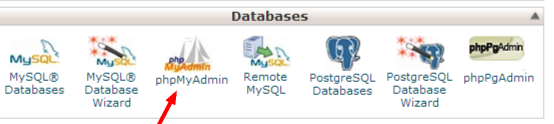
Tiếp theo, bạn chọn đúng database mà website bạn đang kết nối tới, và tìm đến bảng wp_users, với wp_ là prefix mặc định của WordPress, nếu bạn đã đổi prefix thì bắt đầu của bảng users sẽ là prefix bạn chọn, trong ví dụ này prefix trên site của mình là wdp_. Click vào tab Browse và bạn sẽ thấy tất cả những users có trong website. Ở đây ta cần đổi mật khẩu WordPress cho user admin, các bạn click vào Edit như hình dưới

Và chúng ta sẽ nhìn thấy các trường của record như hình sau:
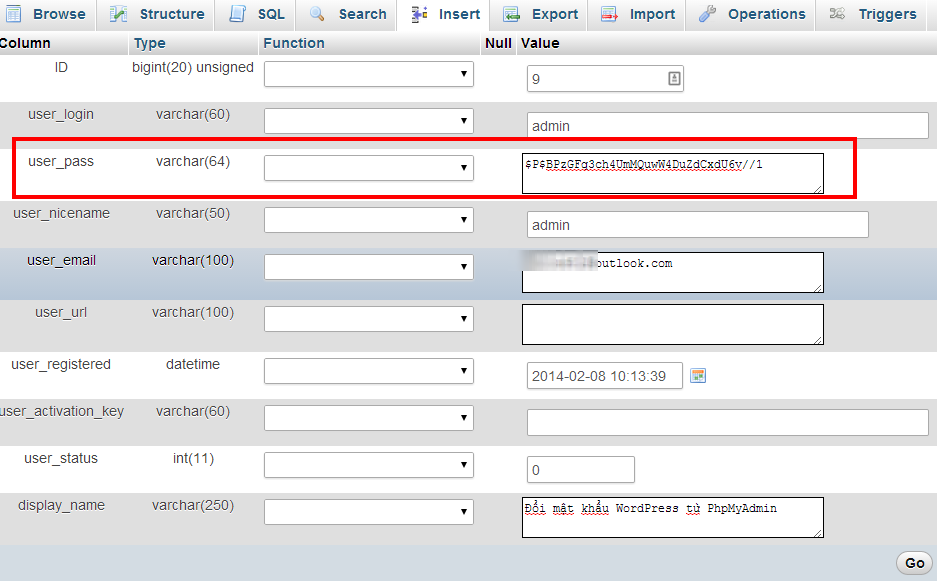
Việc cần làm của chúng ta bây giờ là thay đổi giá trị tại trường user_pass. Vì các lý do bảo mật, WordPress lưu mật khẩu người dùng dưới dạng mã hóa MD5 thay vì dạng text thông thường. Để thực hiện việc này, bạn chỉ cần chọn hàm MD5 trong mục function ứng với trườnguser_pass và nhập mật khẩu mới dạng text vào ô value, nhấn Go góc phải phía dưới để lưu thay đổi.
Các bạn có thể tạo mã MD5 từ các trang trực tuyến như http://www.md5hashgenerator.com/, nhập mật khẩu dạng text và nhấn Generate MD5 Hash
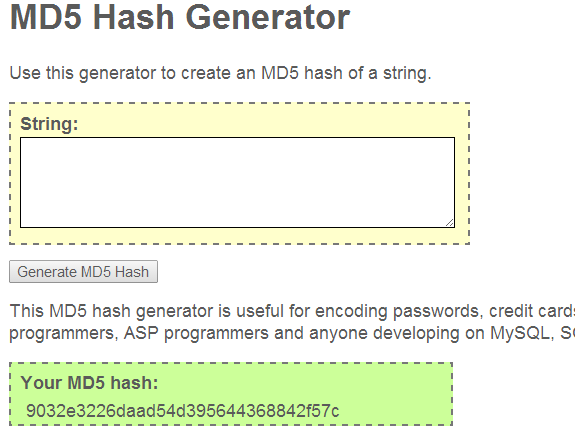
Đặc quyền quản trị bị mất
Đôi khi, bạn có thể đăng nhập vào quản trị WordPress, nhưng bạn không thấy bất kỳ chức năng trong Admin. Ví dụ, không có plugins, không có theme vv… Điều này có thể xảy ra nếu bạn cho phép người dùng của bạn đã được sửa đổi. Thông thường thì điều này xảy ra do một hack tấn công website của bạn. Hacker sẽ lây nhiễm và sau đó xóa các đặc quyền quản trị của bạn. Giải pháp trong trường hợp này là bạn thêm một tài khoản admin khác thông qua MySQL (phpMyAdmin).
Lỗi PHP (lỗi cú pháp, chức năng,..)
Những lỗi PHP thường xảy ra khi bạn đang copy mã từ một trang web khác. Lỗi này thường là những người mới bắt đầu thao tác WordPress từ bảng điều khiển, nếu bạn không biết những gì bạn đang làm, nó có thể là một thảm họa. Cách duy nhất để khắc phục vấn đề này là sử dụng phần mềm FTP, đăng nhập vào trang web của bạn, tới các file theme mà bạn cần sửa đổi. Bạn hãy bắt đầu với file functions.php
Trên đây là những nguyên nhân và các giải pháp trong quá trình thiết kế web để giúp bạn xử lý lỗi “Locked Out of WordPress Admin” khi bạn bị mất quyền uy cập Wordpress Admin. Nếu bạn có cách nào tốt hơn hãy cùng nhau chia sẻ bằng việc để lại comment dưới bài viết này.
Chúc các bạn thành công!
Nếu bạn thấy bài viết này hữu ích, hãy chia sẻ với bạn bè bằng cách nhấn nút chia sẻ ở bên dưới. Theo dõi chúng tôi trên Twitter và Facebook
- shares
- Facebook Messenger
- Gmail
- Viber
- Skype